Dù bạn là sinh viên toàn thời gian hay người đi làm với lịch trình dày đặc, việc tạo các bản thuyết trình là một nhiệm vụ khó có thể tránh khỏi. Tôi từng rất yêu thích việc thiết kế những slide đẹp mắt, dành hàng giờ để chọn bảng màu hoàn hảo, tìm kiếm hình ảnh phù hợp và được chấm điểm cho tất cả những niềm vui đó. Nhưng thời gian trôi qua, sự hứng thú ấy dần bị thay thế bởi áp lực deadline. Giờ đây, tôi không còn muốn dành hàng giờ để tạo một bản thuyết trình khi có vô vàn công việc khác đang chờ đợi. Hiện có hàng trăm công cụ AI giúp bạn xây dựng các mẫu slide thẩm mỹ, tùy chỉnh theo chủ đề. Tuy nhiên, dù nhiều công cụ có thể tạo nội dung slide, hầu hết chúng lại cho ra kết quả khá chung chung và thiếu chiều sâu.
Một công cụ đã giúp tôi rất nhiều trong việc chuẩn bị các slide thuyết trình chính là NotebookLM. Sau khi thử nghiệm với nhiều prompt khác nhau, tôi đã khám phá ra một số prompt có thể giúp bạn tạo gần như toàn bộ bản thuyết trình một cách hiệu quả.
Chuyển đổi văn bản dài thành bản thuyết trình chi tiết chỉ trong vài giây
Không giống như phần lớn các công cụ AI khác thường tạo nội dung slide bằng cách duyệt web hoặc sử dụng trí thông minh riêng của chúng, NotebookLM được xây dựng dựa trên nguồn tài liệu cụ thể và chỉ sử dụng thông tin mà bạn cung cấp. Điều này có nghĩa là nội dung đầu ra sẽ trực tiếp liên kết với tài liệu bạn đã tải lên, giúp bạn có được tài liệu thuyết trình được xây dựng từ chính tài liệu gốc của mình.
Thay vì phải tự sàng lọc các tài liệu cần chuyển đổi thành bản thuyết trình một cách thủ công, bạn có thể sử dụng prompt sau đây trong NotebookLM để được hỗ trợ:
Chuyển tài liệu này thành một bản thuyết trình gồm 7 slide.
- Cung cấp tiêu đề rõ ràng và súc tích cho mỗi slide.
- Bao gồm 3–5 gạch đầu dòng chính trên mỗi slide và tập trung vào các ý chính, tránh các thông tin thừa.
- Giữ ngôn ngữ đơn giản và phù hợp với slide (không phải các đoạn văn dài).
- Cấu trúc bản thuyết trình một cách hợp lý với:
- 1. Slide tiêu đề/giới thiệu
- 2–6. Các slide nội dung chính
- 7. Slide kết luận hoặc những điểm chính cần rút ra
- Tránh lặp lại các ý. Nhóm các ý liên quan lại với nhau nếu có thể.
- Nếu phù hợp, đề xuất vị trí có thể sử dụng hình ảnh (biểu đồ, ảnh, biểu tượng).
- Định dạng đầu ra sao cho dễ dàng sao chép vào Google Slides hoặc PowerPoint.Tất nhiên, nếu bạn muốn bản thuyết trình của mình có ít hoặc nhiều hơn bảy slide, hãy điều chỉnh prompt cho phù hợp. Prompt này chưa bao giờ làm tôi thất vọng và hiện là lựa chọn hàng đầu của tôi cho các bài thuyết trình ở trường đại học. Tôi chỉ cần tải các bài giảng của mình lên và dán prompt này vào, sau khi điều chỉnh số lượng slide mong muốn.
Tận dụng Prompt theo phong cách cụ thể để tạo slide độc đáo
Đôi khi, bạn có thể cần phải tuân theo một định dạng nhất định trong các slide của mình. Ví dụ, bạn có thể không muốn sử dụng các gạch đầu dòng (như prompt trên đã đề cập). Thay vào đó, bạn có thể thích một bố cục nhiều trích dẫn hoặc một cấu trúc đơn giản theo dạng Vấn đề → Giải pháp → Kết quả. Tôi đã cần tạo rất nhiều bản thuyết trình sử dụng cấu trúc thứ hai, và đây là prompt tôi dùng:
Tạo dàn ý slide sử dụng cấu trúc Vấn đề → Giải pháp → Kết quả.
- Chia nội dung thành ba phần cốt lõi:
- Vấn đề hoặc thách thức
- Giải pháp được đề xuất hoặc đã triển khai
- Kết quả, sản phẩm đầu ra hoặc tác động
- Đối với mỗi phần, tạo 1–2 slide, tùy thuộc vào độ sâu của thông tin.
- Đặt tiêu đề rõ ràng, súc tích cho mỗi slide.
- Nhóm các điểm tương tự hoặc hỗ trợ nhau để giữ cho luồng thông tin logic.
- Sử dụng ngôn ngữ đơn giản, thân thiện với thuyết trình. Ngôn ngữ bạn có thể đọc to hoặc sao chép vào một bản pitch deck.
- Nếu có thể áp dụng, đề xuất vị trí để thêm hình ảnh (ví dụ: biểu đồ cho kết quả, ảnh cho vấn đề, v.v.).
- Định dạng đầu ra sao cho dễ dàng chuyển đổi sang Google Slides hoặc PowerPoint.Theo kinh nghiệm của tôi, bạn càng chi tiết và cụ thể trong các prompt, kết quả nhận được sẽ càng tốt. Và với sự chi tiết của prompt trên, tất cả những gì bạn cần làm là sử dụng các trích dẫn để nhanh chóng kiểm tra lại thông tin và chuyển nó sang Google Slides hoặc PowerPoint.
Phân tích dữ liệu bảng tính và trích xuất thông tin chuyên sâu cho slide
Thông thường, khi tạo các bản thuyết trình, tôi phải dành hàng giờ để diễn giải và tóm tắt thủ công các bảng tính phức tạp. Và vì Excel là một công cụ khá đáng sợ đối với tôi, đó không phải là nhiệm vụ yêu thích của tôi, và tôi thường bỏ lỡ những thông tin chi tiết quan trọng bị ẩn trong dữ liệu. Do NotebookLM tích hợp liền mạch với Excel và Google Sheets, tôi sử dụng prompt sau đây để phân tích nội dung nặng số liệu thành các slide thuyết trình chỉ trong vài giây:
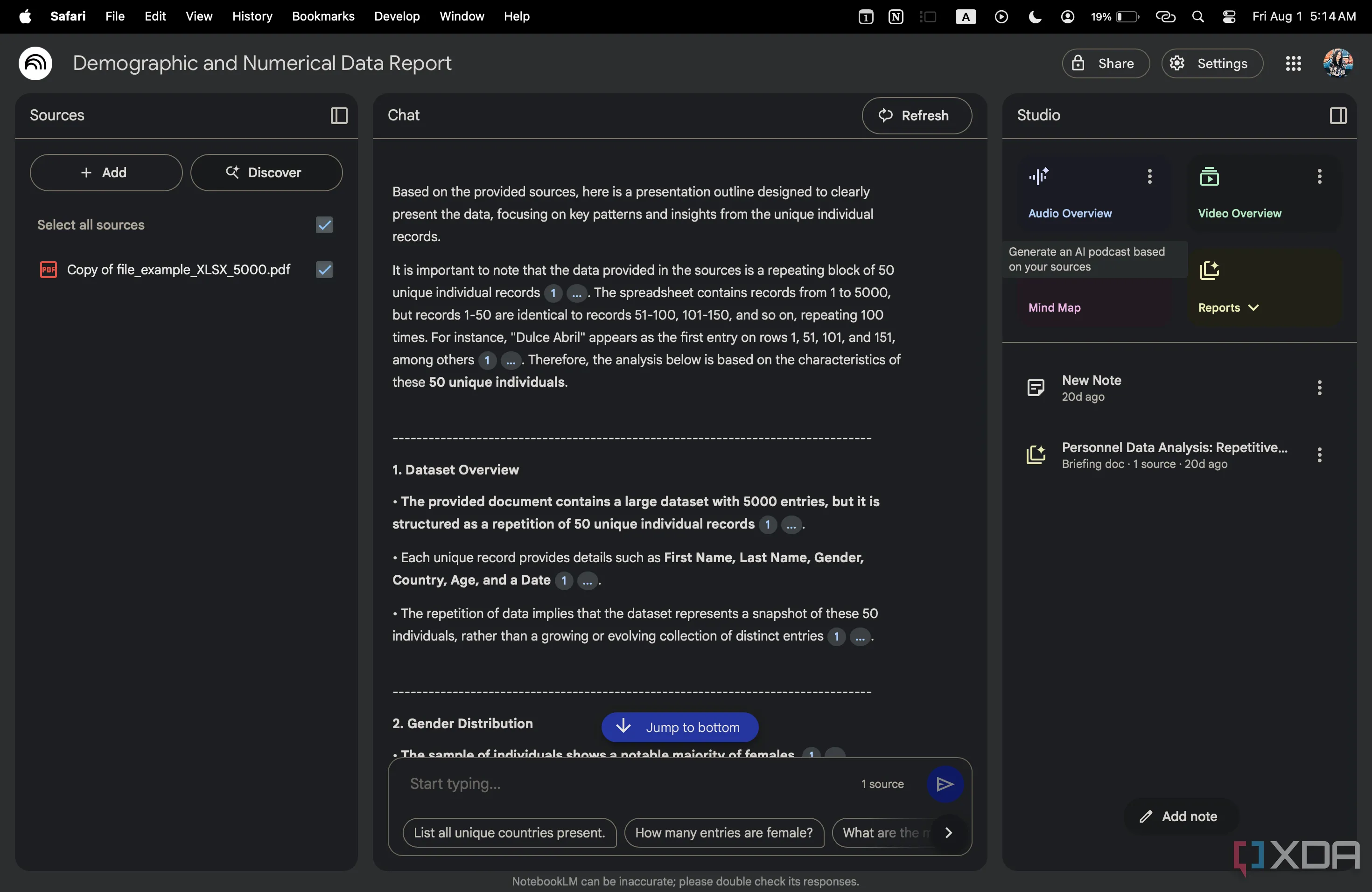 Giao diện NotebookLM thể hiện khả năng phân tích dữ liệu từ bảng tính Excel và tổng hợp thành nội dung slide thuyết trình.
Giao diện NotebookLM thể hiện khả năng phân tích dữ liệu từ bảng tính Excel và tổng hợp thành nội dung slide thuyết trình.
Tôi đã tải lên một bảng tính hoặc tài liệu chứa nhiều bảng biểu. Hãy giúp tôi chuyển đổi dữ liệu này thành một dàn ý thuyết trình rõ ràng.
- Xác định các mẫu chính, điểm ngoại lệ hoặc xu hướng trong số liệu.
- Làm nổi bật những thông tin chi tiết đáng chú ý, chẳng hạn như tăng trưởng đáng kể, sụt giảm hoặc mối tương quan.
- Nhóm các thông tin chi tiết thành 3–5 phần logic, mỗi phần có thể trở thành một slide (ví dụ: Xu hướng Doanh số, Sản phẩm Hàng đầu, Hiệu suất Khu vực).
- Đối với mỗi phần, cung cấp:
- Tiêu đề slide
- 3–5 gạch đầu dòng súc tích giải thích các phát hiện chính
- Gợi ý tùy chọn cho một hình ảnh (biểu đồ cột, biểu đồ đường, biểu đồ tròn, v.v.)
- Sử dụng ngôn ngữ đơn giản, thân thiện với slide. Vui lòng không sử dụng biệt ngữ hoặc thuật ngữ quá chuyên môn.Phần tuyệt vời nhất là tôi không cần phải nhìn chằm chằm vào các hàng và cột một cách vô tận hàng giờ. Chắc chắn, tôi có thể cần dành vài phút để nhanh chóng kiểm tra lại thông tin, nhưng các trích dẫn của NotebookLM cũng giúp việc đó trở nên dễ dàng.
Để NotebookLM hỗ trợ bạn “gánh” các tác vụ nặng nề
Như đã đề cập ở trên, mặc dù bất kỳ công cụ nào cũng có thể tạo ra nội dung để giúp bạn điền vào các slide thuyết trình của mình, nhưng NotebookLM là lựa chọn hàng đầu nếu bạn muốn tài liệu chính xác, dựa trên nguồn và thực sự phản ánh các tài liệu bạn đang làm việc. Với các prompt được chia sẻ ở trên, việc tạo thuyết trình trở nên dễ dàng như tải lên tài liệu của bạn, dán prompt và để NotebookLM xử lý phần còn lại.
Kết luận
NotebookLM thực sự là một “trợ thủ đắc lực” trong việc tạo thuyết trình, đặc biệt khi bạn cần sự chính xác và dựa trên nguồn tài liệu cụ thể. Bằng cách áp dụng các prompt thông minh, công cụ này không chỉ giúp bạn tiết kiệm thời gian đáng kể mà còn nâng cao chất lượng nội dung, biến những dữ liệu khô khan thành những slide thuyết trình mạch lạc, chuyên nghiệp. Hãy thử nghiệm những prompt này để trải nghiệm sự tiện lợi và hiệu quả mà NotebookLM mang lại cho công việc của bạn.


